Safari е получил най-много признание в iOS15, заедно с Facetime. Предефинираният потребителски интерфейс, групата гъвкави раздели и уеб разширенията за повишаване на производителността добавиха още звезди към репутацията на Safari като водещ уеб браузър.
Това е доста добра новина за човек, който иска да използва уеб разширения на своя iPhone и iPad, заедно с Mac. Така че, ако сте готови да приемете тази нова функция, нека се потопим в ръководство стъпка по стъпка как да изтеглите и инсталирате уеб разширения на Safari.
Как да изтеглите и инсталирате разширения на Safari на iPhone и iPad
Преди да преминем директно към процеса на инсталиране на уеб разширения на Safari, нека научим малко за тях.
Какво представляват уеб разширенията на Safari?
Уеб разширенията са леки софтуерни инструменти, които са разработени, за да предоставят на потребителя персонализирано изживяване при сърфиране. Тези уеб разширения помагат на потребителите да настроят функционалността на браузъра, така че да отговаря на нуждите на потребителя по по-добър начин. Уеб разширенията са разработени в уеб разработка езици като JavaScript, CSS и HTML. Разширенията подобряват възможностите на браузъра.
Защо трябва да се интересувам от използването на уеб разширения?
Предполагаме, че няма да навреди всичките ви запазени пароли да са достъпни точно когато стартирате Safari, вместо да копаете настройките на мениджър на пароли. Не би ли било забавно да можете да използвате тъмен режим в Safari (все още не всички уебсайтове поддържат тъмен режим), както и да получавате лепкава бележка точно когато отворите браузъра си? Всеки човек би оценил използването на тези уеб разширения, тъй като те не само спестяват нашето време, но и умножават нашата производителност. Това е причината разширенията да се обичат както от професионалистите, така и от нормите.
Прочетете също: 15 най-големи нови функции, които идват на iPhone през 2021 г. [Обявени в WWDC 2021]
Изтеглете и инсталирайте уеб разширения на Safari на iOS 15 и iPadOS 15
Инсталирането на уеб разширения на Safari на iPhone iOS 15 и iPadOS 15 е доста проста и ясна задача. За да предостави на потребителите си удобно изживяване, Apple позволява на своите потребители да изтеглят тези уеб разширения направо от настройките на Safari. Следвайте тези стъпки, за да изтеглите разширения за Safari:
Етап 1: Отвори Настройки на вашия iPhone или iPad и превъртете докрай надолу, докато намерите Safari.
Стъпка 2: След това изберете Разширения опция и след това докоснете Още разширения.
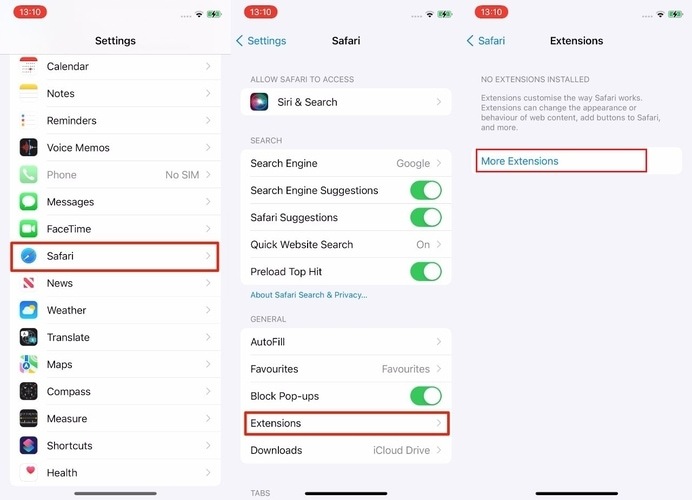
Стъпка 3: След това прегледайте разширенията на Safari, налични в App Store, и изтеглете тези, които харесвате.
Забележка: Можете също да изтеглите разширенията направо от App Store. Първо стартирайте App Store. След това стартирайте търсене за разширения на Safari. Изтеглете тези, които харесвате и ги инсталирайте като всяко друго приложение.
Използване на разширения на Safari в iPadOS 15 и iOS 15
След като разширението се инсталира, стартирайте Safari и след това докоснете бутона на лентата с инструменти (икона, подобна на кръг с три точки върху нея). Сега потърсете уеб разширението и след това го изберете в лентата с инструменти. Ако бъде поискано, дайте му достъп до определени разрешения. фу! Сега можете да използвате тези разширения за изпълнение на определени задачи.
Управление на разширения на Safari в iOS 15 и iPadOS 15
Вече не искате разширение? Няма проблем. Деактивирането на разширение също е лесна задача. Така че, ако не искате да го използвате, деактивирайте го, като използвате стъпките по-долу: -
Етап 1: Стартирайте Настройки приложение на вашия iPhone или iPad и изберете Safari.
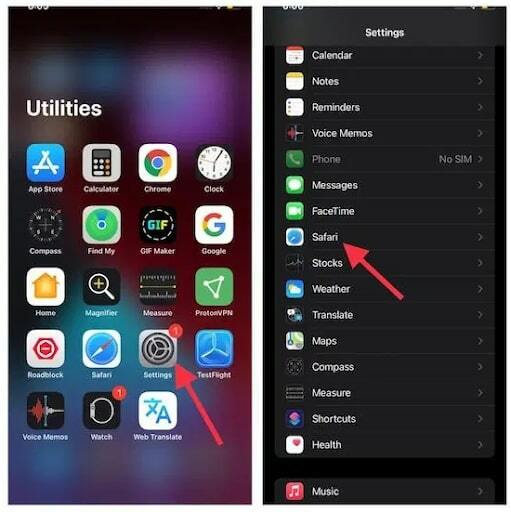
Стъпка 2: След това изберете Разширения. След това можете включване/изключване до конкретно разширение, за да изберете дали искате да го използвате или не в браузъра Safari на вашия iPhone или iPad.
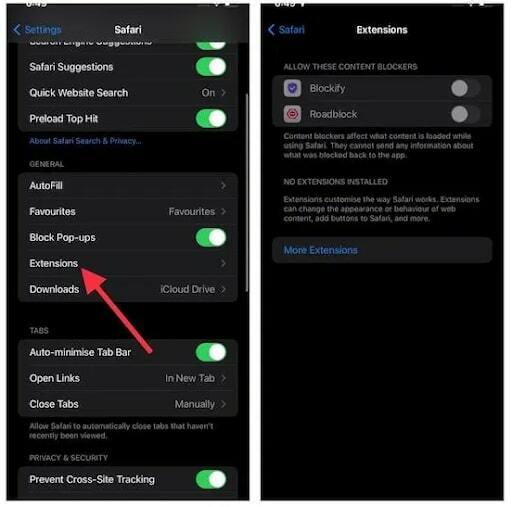
Много разширения за Safari идват в iOS 15 тази есен
Както е обичайният случай във всяка нова функция, уеб разширенията на Safari може да отнеме известно време, преди да станат широко достъпни в iOS 15. Сега топката е в полето на разработчиците и би било интересно да се види колко бързо могат да се възползват от разширенията си за iPhone и iPad. Предполагаме, че първата партида разширения ще бъдат тези, които вече са налични в Safari macOS.
Прочетете също: Как да нулирате твърдо iPhone 11 – стъпка по стъпка
Вземете най-доброто от разширенията на Safari на iPhone и iPad
Надяваме се, че сте получили своя дял от бърз поглед върху това как разширенията на Safari работят на iPhone и iPad. Областта, в която iPadOS се критикува най-вече, е липсата на мощен браузър. Силно вярваме, че iPadOS 15 има много възможности за покриване. Въпреки това, уеб разширенията за Safari са добро удоволствие за потребителите на iPad.
Споделете вашите мнения относно същото в секцията за коментари по-долу. Също така, не забравяйте да се абонирате за нашия бюлетин за редовни актуализации. Освен това, следете ни Facebook, Twitter, Instagram, и Pinterest.